Пользовательский интерфейс Samsung One в корне изменил то, как работает ОС Samsung. Это новый ИИ, который построен на базе Android 9 и предлагает уникальный интерфейс. Он обеспечивает темный режим, обновленный пользовательский интерфейс и возможность работать быстрее.
Если вы нетерпеливы и хотите использовать One UI, вы можете установить One UI Beta на устройства Galaxy, такие как Galaxy Note 9, S9 и S9 Plus.
Как установить One Ui Beta на Galaxy Note 9, S9 и S9 Plus
Установить бета-версию One UI на флагманские телефоны Samsung Galaxy 2018 очень просто. Если вы один из счастливчиков, участвующих в программе бета-тестирования с ограничениями, вы можете загрузить ее прямо на свой телефон с помощью приложения Samsung +. Вы можете скачать приложение из магазина приложений и приступить к работе.
Программа бета-регистрации
Если вы не зарегистрировали свое устройство, вы можете сделать это, выполнив следующие действия:
Шаг 1: Войдите в свою учетную запись Samsung.
Шаг 2: Перейдите на страницу уведомлений. Там вы увидите выдвигающееся меню.
Шаг 3: Выберите регистрацию в программе бета-тестирования One UI.
Шаг 4: Зарегистрируйте свое устройство.
Шаг 5: В случае успеха вы можете загрузить обновления, перейдя в Настройки - Загрузка программного обеспечения. Теперь нажмите на «Загрузите обновления вручную.”
Шаг 6: Дождитесь завершения загрузки. После загрузки установите обновление, и все готово!
Установка через SD карту
Вы можете установить One UI с SD-карты. Для этого вам необходимо загрузить бета-файлы устройства и сохранить их на SD-карте.

- Выключите ваше устройство
- Нажмите одновременно три кнопки: увеличение громкости, кнопку питания и Bixby.
- Теперь устройство загрузится в режиме восстановления.
- На экране будет мигать экран восстановления,
- Теперь перейдите к «Применить обновление с SD-карты”С помощью кнопок регулировки громкости для навигации
- Как только вы дойдете до файла, выберите его и начните процесс установки.
- Подождите, пока процесс завершится
- Загрузитесь в устройство.
Установка бета-версии One UI вручную с помощью ADB
Если у вас нет доступа к карте microSD, вы также можете установить One UI с помощью ABD. Во-первых, вам нужно установить ABD. После этого загрузите ПЗУ для своего телефона. Теперь следуйте инструкциям по установке One UI на свой телефон.
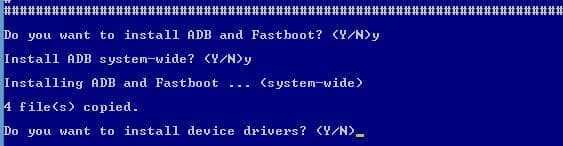
- Подключите телефон к ПК с помощью USB-кабеля.
- Откройте папку Fastboot
- Откройте новую оболочку Powershell, щелкнув правой кнопкой мыши пустое место и выбрав «Открыть окна PowerShell здесь».
- В PowerShell запустите команду, устройства abd
- Теперь поместите загруженные файлы в ту же папку
- После этого запустите файл, выполнив команду adb sideload update.zip
- Это запустит установку бета-версии One UI на вашем устройстве.
Плюсы и минусы использования устройств Android
В то время как Android - самая распространенная мобильная операционная система в мире, и по прогнозам она станет доминирующей ОС. В общем, это не означает, что он превосходит свои аналоги во всех отношениях, особенно если рассматривать iOS.
В зависимости от вашего телефона, уровня подготовки и ваших потребностей вы можете выбрать другую операционную систему или узнать, как максимально эффективно использовать версию Android на вашем смартфоне.
Плюсы
- Универсальный
- Модульный
- Адаптируемый
- Легко программировать
- Разрешает сторонние приложения
Минусы
- Не такой обтекаемый
- Немного требует аппаратного обеспечения
- Сомнительный надзор за приложением
Если вы хотите узнать, как создавать свои собственные приложения, или узнать, как работают самые современные приложения для Android, вы можете взять Программирование под Android для начинающих это обеспечивает приятную, мягкую кривую обучения для всех, кто хочет учиться.
